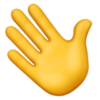FAQ: Google Tag Manager in WordPress einbinden
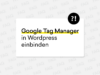
Du betreibst eine WordPress-Website, möchtest den Google Tag Manager einrichten und benötigst dafür eine Anleitung? Dann bist du hier richtig! In unserer Google Tag Manager Anleitung erfährst du, wofür du den Google Tag Manager nutzen kannst, wie du bei der Einrichtung vorgehen musst und welches Plug-in dir dabei die Arbeit deutlich erleichtert.
Wozu du den Google Tag Manager benötigst:
Als kostenloses Tag-Management-System bietet dir der Google Tag Manager die Möglichkeit, Code-Snippets oder Conversion-Pixel auf Websites oder mobilen Apps einzubauen. Der Vorteil dabei ist, dass du lediglich den Code des Google Tag Managers in den Quellcode einbinden musst. Anschließend kannst du Tools wie Google Analytics, Google Ads oder weitere Tracking Tools zur Benutzerverfolgung implementieren – und das ganz bequem über die Benutzeroberfläche des Google Tag Managers.
So kannst du Google Tag Manager einbinden
Um den Google Tag Manager zu nutzen, musst du natürlich über ein Google Konto verfügen. Hast du dich hier erfolgreich registriert, kannst du dich unter diesem Link für den Google Tag Manager anmelden.
Eine nützliche Erweiterung für den Google Chrome Browser ist zudem das Google Tag Assistant Legacy. Mit ihr kannst du sicherstellen, dass alle deine Google-Tags korrekt konfiguriert sind und die richtigen Daten sammeln. Dazu später mehr.
Im Google Tag Manager registrieren
Um den Google Tag Manager zu installieren, fülle das angezeigte Formular zur Registrierung aus:
- Kontoname:
Der Name deines Unternehmens oder einer entsprechenden Marke - Land:
Herkunftsland - Datenweitergabe:
Durch das Setzen des Hakens hast du die Möglichkeit, deine Daten anonymisiert weiterzugeben. Dieses Feld ist optional - Containername:
Füge hier die URL der Website ein, auf der du den Google Tag Manager implementieren möchtest - Zielplattform:
Du kannst hier zwischen verschiedenen Zielplattformen wählen, in unserem Fall wählen wir als Zielplattform “Web”.
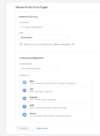
Sind alle Felder richtig ausgefüllt, erreichst du über den “Erstellen” Button die nächste Maske. Um die Erstellung deines Kontos abzuschließen, musst du nun noch den Nutzungsbedingungen zustimmen.
Anschließend sollte folgende Ansicht erscheinen:
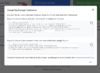
Diesen Code könntest du nun in den Quellcode deiner Website einbinden. Benutzerfreundlicher ist es allerdings, ein Plug-in wie Borlabs Cookies zu nutzen. Abgesehen von der einfacheren Einbindung, hast du hier auch einen Überblick über die von dir verwendeten Tags und zugehörige Cookie-Einstellungen. Wir stellen dir im Folgenden zwei Varianten vor, um den Google Tag Manager auf deiner Webseite einzubinden. Zum einen kannst du ihn klassisch über den Quellcode deiner Website implementieren, zum anderen gibt es eine Reihe von sogenannten Consent-Managern. Diese Plugins helfen dir dabei, den Tag Manager ohne selbst im Quellcode zu arbeiten einzubinden.
Den Google Tag Manager direkt in den Quellcode der Website einbinden am Beispiel von WordPress
Möchtest du kein Plugin für das Implementieren des Google Tag Managers nutzen, kannst du diesen im Quellcode deiner Seite einbinden. Da du hier tiefgreifende Änderungen an der Seite vornehmen kannst, solltest du so nur vorgehen, wenn du dir sicher bist. Wenn du nicht über die entsprechende Expertise verfügst, wende dich lieber an einen Experten. Um den Tag Manager nun Seitenübergreifend zu implementieren, empfiehlt sich das folgende Vorgehen:
Wähle über dein Backend den Bereich “Design” und klicke anschließend auf “Editor”. Du hast nun Zugriff auf die einzelnen Theme-Dateien. Wähle nun die “header.php” Datei aus. Idealerweise erstellst du nun ein Child Theme der “header.php”, so bleibt die Ursprungsdatei erhalten und wird nicht verändert. Du hast nun Zugriff auf den entsprechenden Quellcode. Kehre nun wieder zum Tag Manager zurück und kopiere dir den Code, den du bei der Anmeldung im Tag Manager erhalten hast. Füge die Codeschnipsel an den entsprechenden Stellen im <head> und <body> des Codes ein. Geschafft! Der Google Tag Manager ist nun implementiert. Wie du prüfen kannst, ob alles funktioniert, erfährst du am Ende des Artikels.
Mit Borlabs Cookies den Google Tag Manager einrichten
Im Folgenden zeigen wir dir, wie man den Google Tag Manager über einen sogenanntes Constent-Management Tool einrichtet. Es gibt hier eine ganze Reihe von Plugins. Als Best-Case stellen wir dir hier das viel verwendete und auch von uns genutzte Tool Borlabs Cookies vor. Borlabs Cookies ist ein kostenpflichtiges Plug-in, zur Verwaltung deines Cookie Banners und der damit verbundenen Einstellungen.
So kannst du den Google Tag Manager in Borlabs Cookies einrichten:
- Nachdem du das Plug-in erfolgreich erworben und installiert hast, können wir den Google Tag Manager einrichten. Rufe hierzu Borlabs Cookies über das Backend deiner WordPress-Website auf.
- Wähle anschließend den Menüpunkt “Cookies” aus und klicke dann für die Cookie Gruppe „Essentiell“ auf die Schaltfläche “Neu hinzufügen
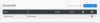
3. Wähle nun den Service “Google Tag Manager” und klicke auf „Weiter“
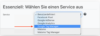
4. Unter “Zusätzliche Einstellungen” musst du nun deine GTM-ID eintragen. Diese findest du über das Dashboard des Google Tag Managers. Trage diese in das entsprechende Feld in Borlabs Cookies ein und wähle zusätzlich die Option „Priorisieren“. Davon, die Funktion “Cookie vor Einwilligung” zu aktivieren, raten wir im Zweifel ab, da rechtlich umstritten ist, ob es sich beim Google Tag Manager um eine essenzielle und technisch notwendige Anwendung handelt. Mehr dazu im folgenden Abschnitt.

Das Fundament für deine Arbeit mit dem Google Tag Manager steht nun. Mit dem GTM kannst du dich jetzt daran machen, weitere Tags anzulegen. In diesem Artikel kannst du beispielsweise nachlesen, wie du vorgehen musst, wenn du Google Analytics über den Google Tag Manager einbinden möchtest.
DSGVO und Google Tag Manager: Was ist erlaubt?
Aus Datenschutzrechtlicher Sicht ist bei der Verwendung des Google Tag Managers Vorsicht geboten. An dieser Stelle sei darauf hingewiesen, dass es sich hierbei nicht um eine Rechtsberatung handelt und wir hier nur eine Empfehlung ohne Gewähr abgeben können. Wie bereits erwähnt, handelt es sich beim Laden des Tag Managers als essenziellem Cookie um eine Grauzone. Im Detail kommt es also darauf an, welche Tags hier mit verknüpft sind, welche Daten also mit Hilfe des Tag Managers gesammelt werden. Im Zweifel empfiehlt sich daher, den Google Tag Manager als Statistik-Cookie oder Marketing-Cookie laufen zu lassen, je nach dem um welche Daten gesammelt werden. Wenn du mehr zum Thema Datenschutz erfahren möchtest, schau gerne bei unserem Artikel über DSGVO-Plugins vorbei.
Implementierung über den Tag Manager testen (Debug Mode)
Um zu prüfen, ob du den Google Tag Manager richtig eingerichtet hast, kannst du den Debug Mode des Google Tag Managers nutzen.
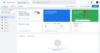
Rufe zunächst die Arbeitsoberfläche deines Google Tag Managers auf. Klicke anschließend oben rechts auf das Feld “Vorschau”.
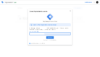
Es öffnet sich ein neuer Tab. Gebe nun deine entsprechende URL ein. Nachdem du die Eingabe bestätigt, öffnet sich ein weiterer Tab mit deiner URL.
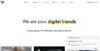
Nach einem Augenblick sollte unten rechts eine Bestätigung erscheinen. Erhältst du diesen Hinweis, ist der Google Tag Manager korrekt implementiert.
Fazit
Wie du siehst, ist es gar nicht so schwer, den Google Tag Manager zu nutzen. Mit den zwei vorgestellten Möglichkeiten, solltest du ihn im Handumdrehen implementiert haben. Aus Benutzersicht empfehlen wir dir aber klar die Variante mit dem Constent-Manager.